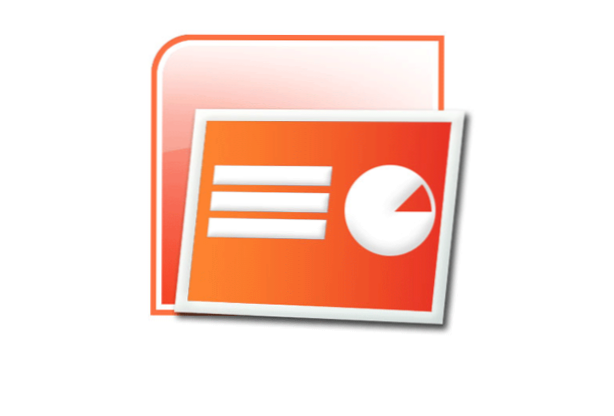
När du skapar en presentation via PowerPoint kommer det att finnas tider som du vill spela en ljudfil under ett visst antal bilder. Även om det är möjligt, är detta alternativ dolt från ljudverktyget i bandet. Denna handledning visar dig hur du får tillgång till den här avancerade funktionen.
Denna handledning fungerar för Powerpoint 2003, 2007, 2010 och 2013.
1. Starta PowerPoint, och öppna ditt önskade dokument. Utvid programmets band om det minimeras, och gå sedan till Föra in flik.

2. I Föra in fliken, välj Audio alternativ och sätt in filen du vill ha från hårddisken till presentationen.

3. När filen är lagt till klickar du på högtalarikonen för att markera den.

4. Växla från Föra in fliken till animationer fliken och välj Lägg till animering. Välj din favoritanimering från listan och klicka sedan på Animeringsruta för att komma åt mer avancerade inställningar.

5. I Animeringsruta På höger sida klickar du på den lilla pilikonen bredvid ljudfilnamnet och väljer Effektalternativ från den expanderade menyn.

6. När Effektalternativ fönstret öppnas, hitta Sluta leka alternativet i Effekt flik. Välja Efter, och ange antalet diabilder i fältet. I exemplet nedan stoppas ljudet efter fyra bilder.

7. Klicka på ok för att spara ändringarna och återgå till bilderna för att testa resultaten.

